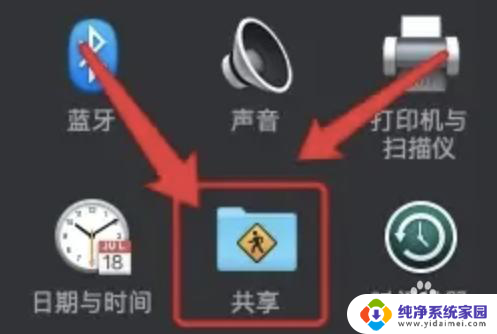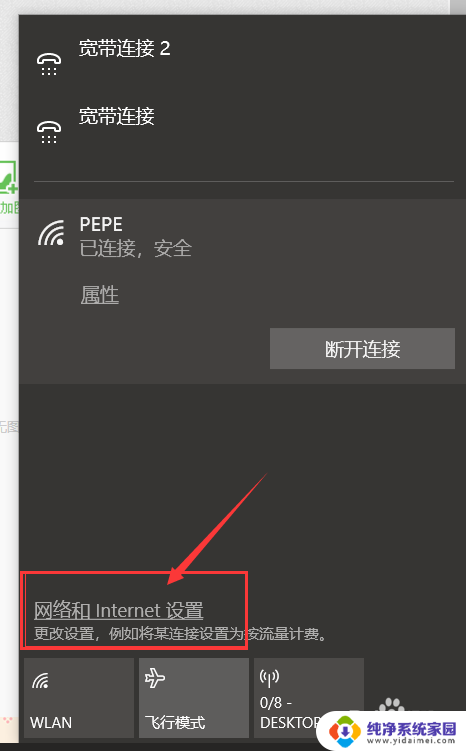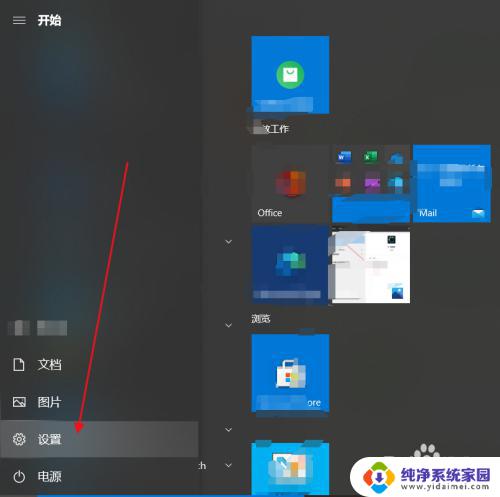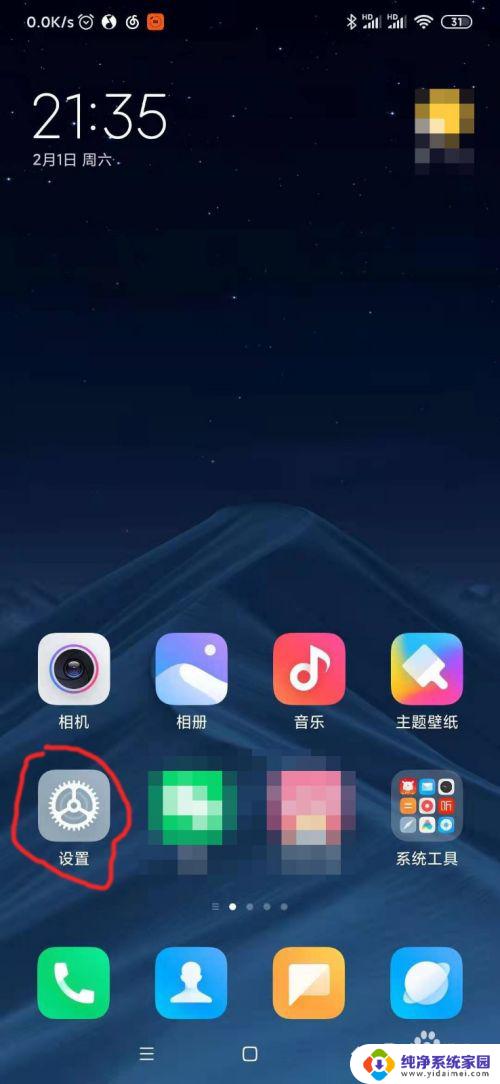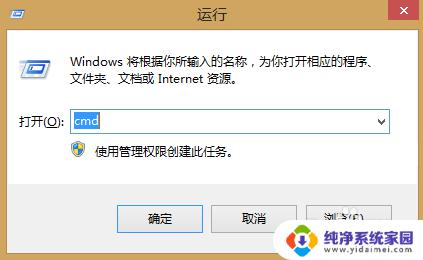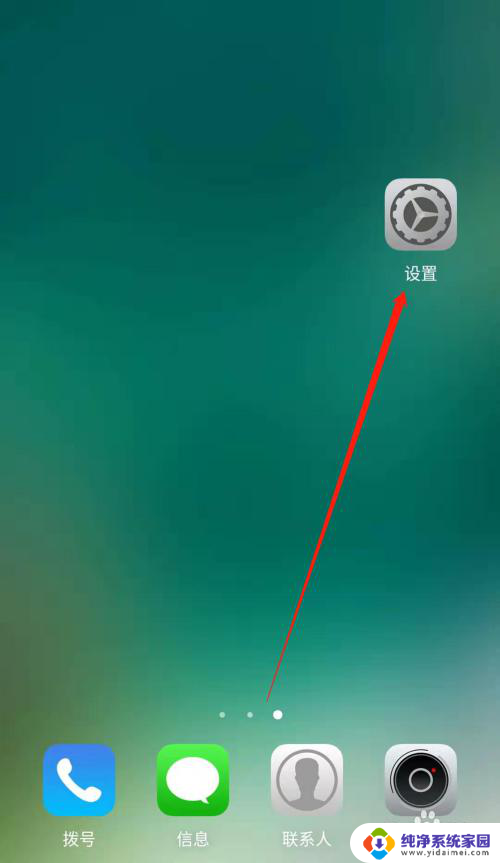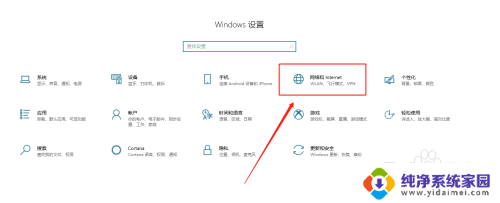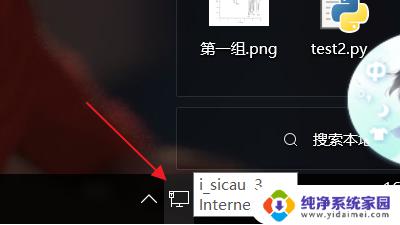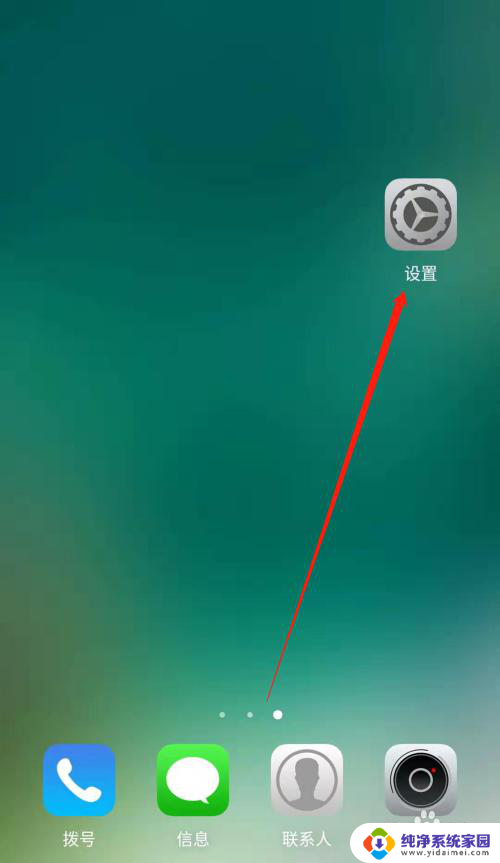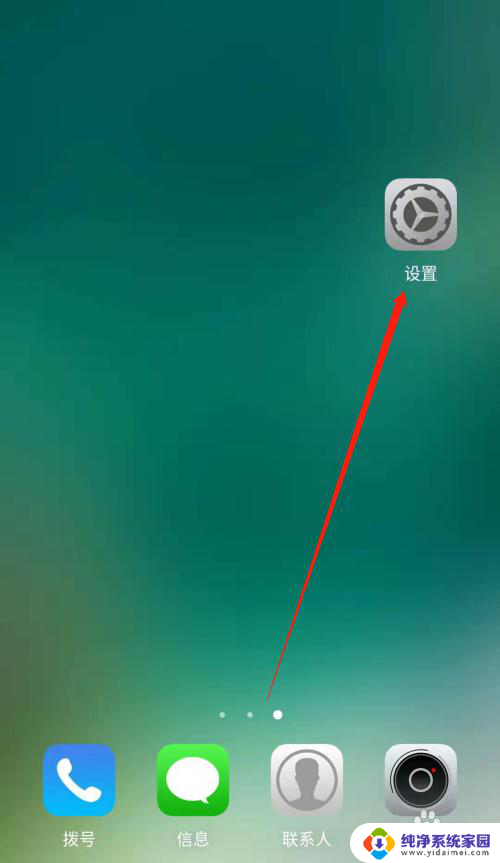电脑热点怎么设置 电脑热点设置教程
更新时间:2023-12-19 12:56:31作者:jiang
随着科技的不断进步和智能设备的普及,我们越来越多地依赖于无线网络以满足我们的日常需求,而在某些情况下,我们可能需要将电脑变成一个热点,为其他设备提供网络连接。如何设置电脑热点呢?本文将为大家介绍一种简单的电脑热点设置教程,帮助大家轻松实现电脑热点的配置。无论是在家里、办公室还是旅途中,通过设置电脑热点,我们就能够随时随地与其他设备进行互联,享受便捷的网络体验。
步骤如下:
1.右击电脑右下角,打开“操作中心”。

2.右击热点,点击“转到设置”。
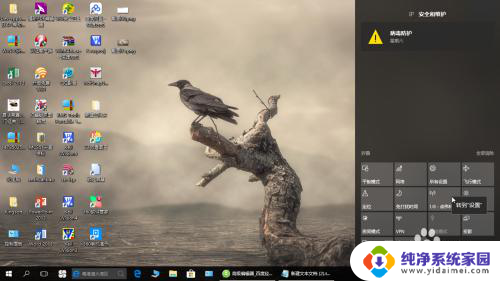
3.开启热点的开关。
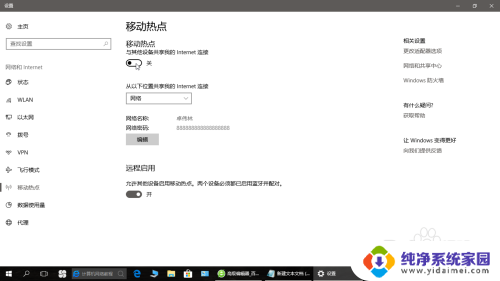
4.点击“编辑”,编辑热点的名称和密码。
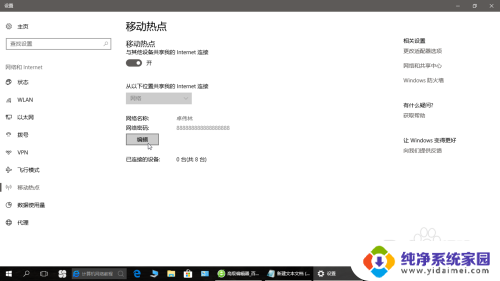
5.设置热点名称和密码,点击“保存”。
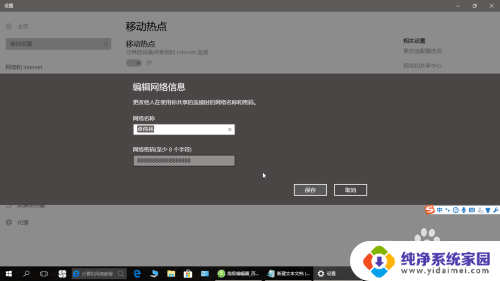
6.如图所示,可以看到开启的热点可以让8个用户连接。已有1人连接。
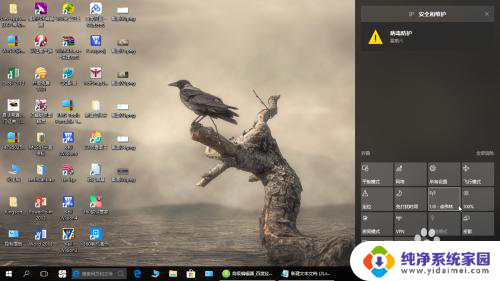
以上就是电脑热点设置的全部内容,如果还有不清楚的用户,可以参考以上步骤进行操作,希望能够对大家有所帮助。